Verbind/bedien computers via een netwerk met KontrolPack

Beheer computers in uw netwerk eenvoudig met KontrolPack. Verbind en beheer computers met verschillende besturingssystemen moeiteloos.
Metro Last Light Redux is een heruitgave van de post-apocalyptische FPS Metro Last Light. De game werkt verrassend goed op Linux en is native op het platform uitgebracht. In deze handleiding laten we u zien hoe u het op Linux installeert.

Metro: Last Light Redux op Linux laten werken
Metro Last Light Redux is native voor Linux en de ontwikkelaars van Deep Silver werken heel hard om Linux te ondersteunen. De game werkt echter alleen met behulp van de Linux Steam-client. We moeten dus demonstreren hoe Steam op Linux kan worden geïnstalleerd.
Ubuntu
Als u Ubuntu gebruikt, kunt u Steam installeren met de volgende apt install- opdracht.
sudo apt install steam
Debian
Op Debian Linux is het veel beter om Steam rechtstreeks vanuit Valve te installeren in plaats van de Debian "Niet-gratis" softwarerepository te gebruiken. Om te downloaden, moet je gebruik maken van de volgende wget- opdracht hieronder.
De wget- downloadopdracht brengt het Steam DEB-pakket rechtstreeks naar uw thuismap. Dit downloadproces duurt niet lang, omdat het Steam DEB-pakket relatief klein is.
wget https://steamcdn-a.akamaihd.net/client/installer/steam.deb
Zodra het downloadproces is voltooid, moet je het Steam DEB-pakket op je computer installeren. Gebruik de onderstaande dpkg- opdracht om de nieuwste versie van Steam op uw pc te installeren.
sudo dpkg -i steam.deb
Met Steam volledig geïnstalleerd, is de laatste stap om te zorgen voor alle verdwaalde afhankelijkheden die mogelijk moeten worden gecorrigeerd. Om deze problemen op te lossen, gebruikt u de volgende opdracht apt-get install -f hieronder.
sudo apt-get install -f
Arch Linux
Op Arch Linux is Steam beschikbaar via de "multilib"-softwarerepository. Om ermee aan de slag te gaan, moet u de "multilib"-repo inschakelen. Om dat te doen, opent u het bestand /etc/pacman.conf, zoekt u "multilib" en verwijdert u het # -symbool ervoor, samen met de regels er direct onder.
Nadat u de bewerkingen hebt uitgevoerd, sluit u de teksteditor en synchroniseert u opnieuw met Pacman met behulp van de volgende opdracht.
sudo pacman -Syy
Installeer ten slotte de nieuwste release van Steam op uw Arch Linux-pc met het pacman- commando.
sudo pacman -S stoom
Fedora/OpenSUSE
Op zowel Fedora als OpenSUSE is Steam beschikbaar voor installatie via de meegeleverde softwarebronnen. Steam van deze repositories voert games prima uit. De Flatpak-release van Steam lijkt echter beter te presteren op deze besturingssystemen.
Flatpak
Om Steam via Flatpak te laten werken, moet je eerst de Steam-runtime instellen. Gelukkig is het heel eenvoudig om de Flatpak-runtime in te stellen. Volg hiervoor onze uitgebreide gids over dit onderwerp .
Nadat u de Flatpak-runtime op uw Linux-pc hebt ingesteld, is de volgende stap in het proces het toevoegen van de Flathub-app store. Flathub heeft Steam, evenals vele andere apps. Om het werkend te krijgen, gebruikt u de onderstaande opdracht flatpak remote-add .
flatpak remote-add --if-not-exists flathub https://flathub.org/repo/flathub.flatpakrepo
Nadat je de Flathub-app store op je Linux-pc hebt ingesteld, is de laatste stap in het proces het installeren van Steam. Gebruik de onderstaande flatpak-installatieopdracht om Steam aan het werk te krijgen.
flatpak installeer flathub com.valvesoftware.Steam
Speel Metro Last Light Redux op Linux
Nu Steam op je Linux-pc is geïnstalleerd, start je het vanuit het app-menu. Zodra het is geopend, logt u in met uw gebruikersnaam en wachtwoord. Volg dan de stapsgewijze instructies hieronder om Metro Last Light Redux te spelen.
Stap 1: Zoek het menu "Steam" in Steam en klik erop met de muis. Nadat u erop hebt geklikt, selecteert u de knop "Instellingen" om toegang te krijgen tot het gebied Instellingen. Klik vervolgens op "Steam Play" om toegang te krijgen tot het Steam Play-gebied.
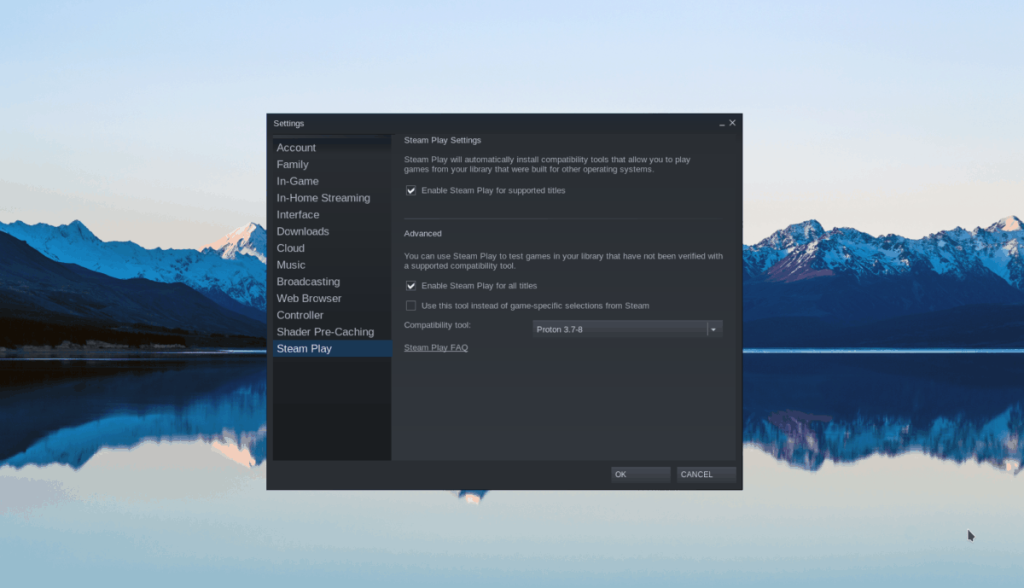
Zorg ervoor dat in het Steam Play-gebied beide vakjes zijn aangevinkt. Als deze vakjes zijn aangevinkt, schakelen ze de Valve Steam Play-technologie op uw computer in en kunnen games worden uitgevoerd.
Stap 2: Zoek de knop "STORE" en klik erop met de muis. Wanneer je de "STORE"-knop selecteert, krijg je toegang tot de Steam Store.
Zoek het vak "Zoeken" en typ "Metro Last Light Redux" in het tekstvak. Druk op de Enter- toets op het toetsenbord om de zoekresultaten te bekijken. Bekijk vervolgens de zoekresultaten en selecteer "Metro Last Light" om toegang te krijgen tot de winkelpagina van de game.
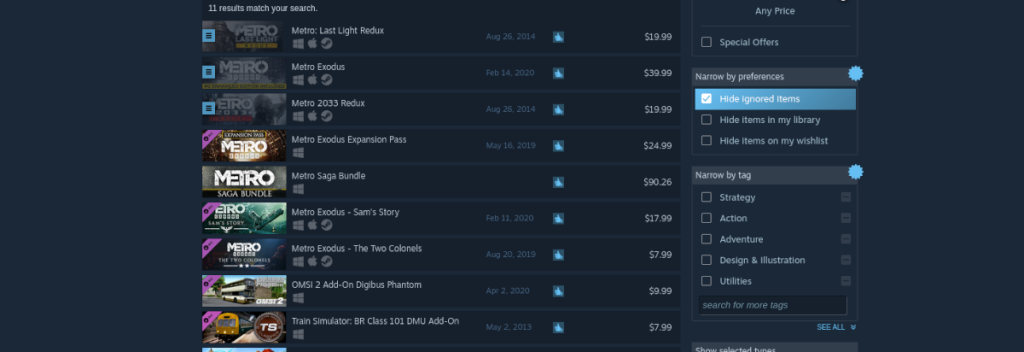
Stap 3: Zoek op de Metro Last Light Redux-winkelpagina de groene knop "Toevoegen aan winkelwagen" om de game aan je Steam-winkelwagen toe te voegen. Doorloop vervolgens het aankoopproces van de game met uw account.
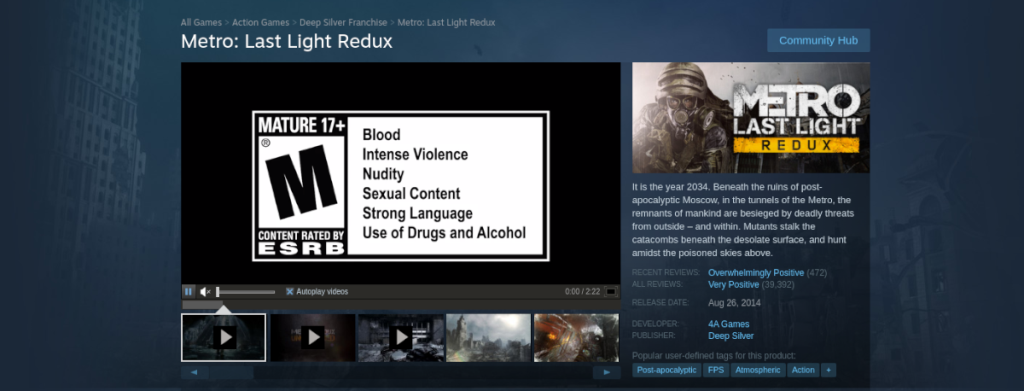
Stap 4: Zoek de knop "BIBLIOTHEEK" en klik erop met de muis om toegang te krijgen tot uw Steam-bibliotheek. Zoek vanaf daar "Metro Last Light Redux" en klik erop. Selecteer de blauwe knop "INSTALLEREN" om de game te downloaden en op je Linux-pc te installeren.

Wanneer het downloaden is voltooid, verandert de blauwe knop "INSTALLEREN" in een groene knop "PLAY". Klik op "PLAY" om het spel te starten. Veel plezier en veel plezier met gamen!
Beheer computers in uw netwerk eenvoudig met KontrolPack. Verbind en beheer computers met verschillende besturingssystemen moeiteloos.
Wilt u bepaalde taken automatisch uitvoeren? In plaats van handmatig meerdere keren op een knop te moeten klikken, zou het niet beter zijn als een applicatie...
iDownloade is een platformonafhankelijke tool waarmee gebruikers DRM-vrije content kunnen downloaden van de iPlayer-service van de BBC. Het kan zowel video's in .mov-formaat downloaden.
We hebben de functies van Outlook 2010 uitgebreid besproken, maar aangezien het pas in juni 2010 uitkomt, is het tijd om Thunderbird 3 te bekijken.
Iedereen heeft wel eens een pauze nodig. Als je een interessant spel wilt spelen, probeer dan Flight Gear eens. Het is een gratis multi-platform opensource-game.
MP3 Diags is de ultieme tool om problemen met je muziekcollectie op te lossen. Het kan je mp3-bestanden correct taggen, ontbrekende albumhoezen toevoegen en VBR repareren.
Net als Google Wave heeft Google Voice wereldwijd voor behoorlijk wat ophef gezorgd. Google wil de manier waarop we communiceren veranderen en omdat het steeds populairder wordt,
Er zijn veel tools waarmee Flickr-gebruikers hun foto's in hoge kwaliteit kunnen downloaden, maar is er een manier om Flickr-favorieten te downloaden? Onlangs kwamen we
Wat is sampling? Volgens Wikipedia is het de handeling om een deel, of sample, van een geluidsopname te nemen en te hergebruiken als instrument of als instrument.
Google Sites is een dienst van Google waarmee gebruikers een website kunnen hosten op de server van Google. Er is echter één probleem: er is geen ingebouwde optie voor back-up.



![Download FlightGear Flight Simulator gratis [Veel plezier] Download FlightGear Flight Simulator gratis [Veel plezier]](https://tips.webtech360.com/resources8/r252/image-7634-0829093738400.jpg)




